Питање
Проблем: Како да поправите Блуетоотх грешку „Проверите ПИН и покушајте поново да се повежете“ у оперативном систему Виндовс 10?
Хеј, треба ми помоћ око грешке у вези и ПИН-а. Не могу да упарим Блуетоотх уређаје и добијам грешку Цхецк тхе ПИН. Нема проблема са уређајем јер има батерије, ради исправно. Могу да пронађем део у подешавањима, али када покушам да их упарим након прозора за повезивање, појављује се „Провери ПИН и покушај поново да се повежем.“ појављује се грешка. ПИН образац се не појављује, тако да процес не иде како би требало. Можете ли ми помоћи да решим ово, тако да могу нормално да упарим уређај?
Решен одговор
„Проверите ПИН и покушајте поново да се повежете“ Блуетоотх грешка у Виндовс-у се јавља прилично често и у многим случајевима укључује Блуетоотх тастатуру.[1] Када се уређај избрише и корисник жели да га поново повеже са рачунаром, упаривање се не може догодити. Покушај повезивања са уређајем преко подешавања завршава се грешком и дугим процесом упаривања уређаја.
Проблем може бити фрустрирајући јер се проблем јавља ниоткуда, а процес се не учитава како треба. Када се опција Блуетоотх онемогући или се неке одређене датотеке оштете у систему, функције попут ове не успевају. Наравно, ако покренете Виндовс 10 на машини, може се окривити недавно неисправно ажурирање.[2]
У многим случајевима, проблем се може решити поновним покретањем машине, тако да све функције раде нормално. Други разлози због којих је проблем присутан могу укључивати неке дубље системске проблеме. Можда ћете добити грешку „Проверите ПИН и покушајте поново да се повежете“ у оперативном систему Виндовс 10, а да не приметите да и друге системске функције не успевају.
Проблем са грешком је стално понављање, али ситуација се може поправити. Овај проблем не би требало да буде повезан са озбиљним проблемима као што су сајбер претње или малвер.[3] Међутим, неки од разлога могу захтевати посебна решења. Грешка може настати када упаривање уопште није исправно. Дакле, ако покушате да упарите уређај који је већ био повезан раније, проблем може бити у софтверским или хардверским проблемима.
Још једна ствар коју смо већ споменули – онемогућена опција за Блуетоотх везе може изазвати проблем са новим упаривањем. Ако је ваш рачунар у режиму рада у авиону, ове везе се такође не могу десити. ВиФи, НФЦ, Блуетоотх, мобилне и друге везе су онемогућене у таквом режиму. Ако покушате да решите проблем и не успете, можда бисте желели да покренете РеимагеМац машина за прање веша Кс9 да проверите да ли постоје оштећења датотека и функције поправке потребне за нормалне перформансе рачунара. Ако ове брзе опције не дају резултате, покушајте да поправите Блуетоотх грешку „Проверите ПИН и покушајте поново да се повежете“ у оперативном систему Виндовс помоћу водича у наставку.
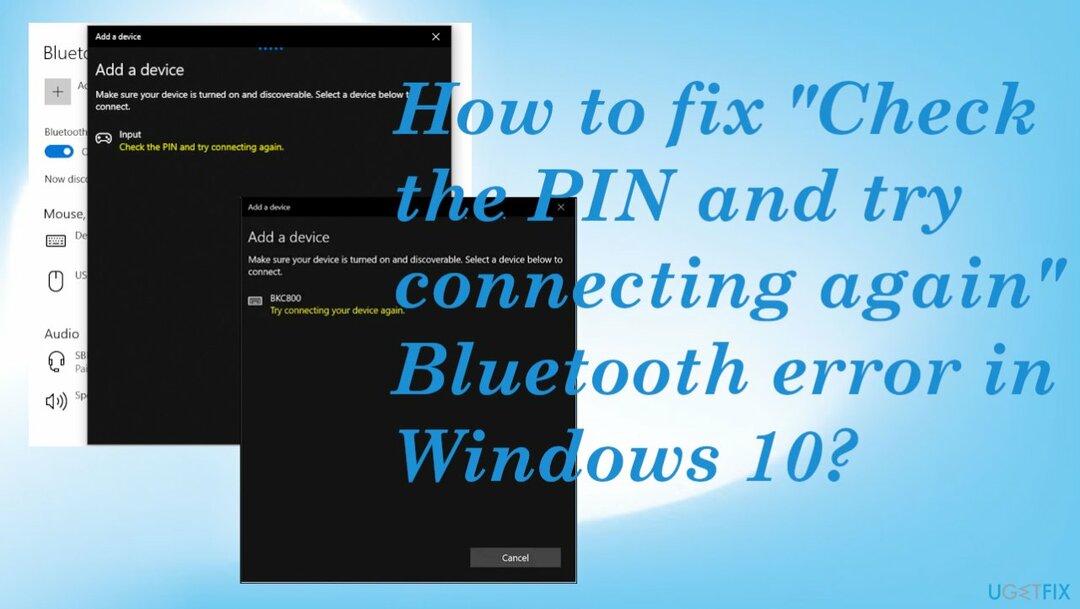
#1 Очистите регистар
Да бисте поправили оштећени систем, морате купити лиценцирану верзију Реимаге Реимаге.
- Притисните Виндовс тастер + Р заједно да отворите трцати командна кутија.
- Тип регедит и кликните ок.
- Дођите до следеће локације у уређивачу регистра:
ХКЕИ_УСЕРС\\.УОБИЧАЈЕНО\\Софтвер\\Мицрософт\\Виндовс\\Тренутна верзија\\Блуетоотх\\ЕкцептионДБ\\Адрс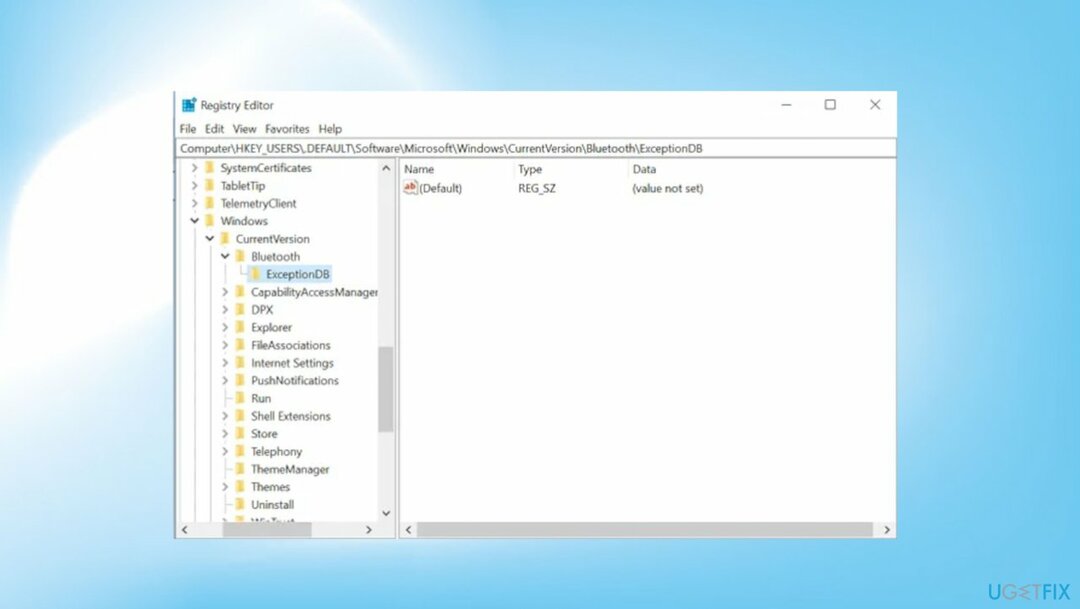
- Проширити Адрс и избрисати фасциклу у њој.
- Покушајте поново да упарите уређај.
#2 Решавање проблема
Да бисте поправили оштећени систем, морате купити лиценцирану верзију Реимаге Реимаге.
- Притисните Виндовс тастер + И кључ заједно за отварање подешавања.
- Кликните на Ажурирање и безбедност.
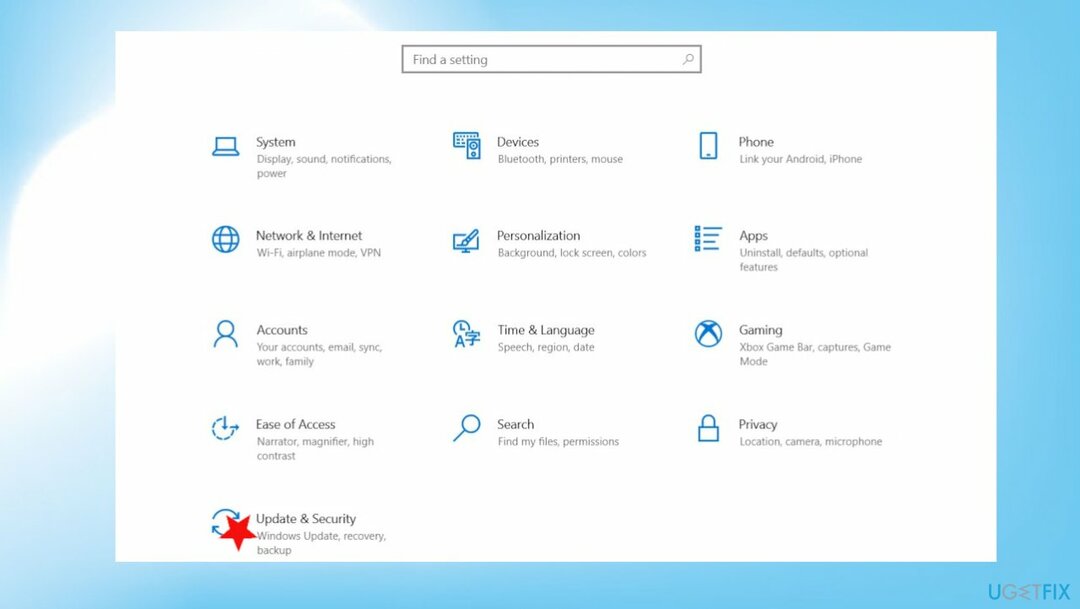
- Лоцате Решавање проблема.
- Кликните Додатни алати за решавање проблема.
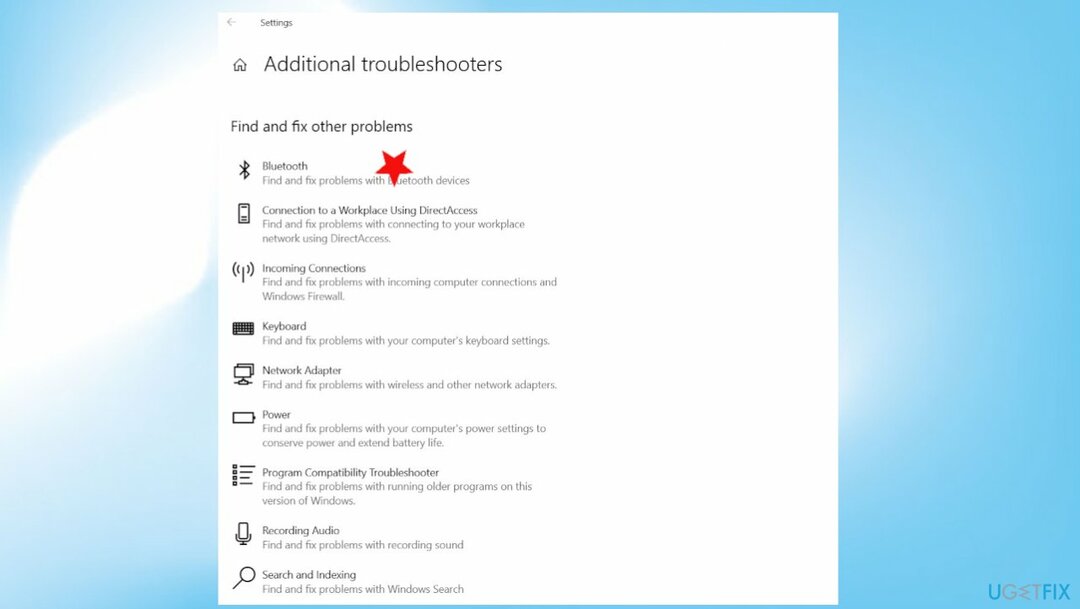
- Финд Блуетоотх опција.
- Пратите упутства на екрану да бисте решили проблеме
#3 Користите чаробњак за упаривање
Да бисте поправили оштећени систем, морате купити лиценцирану верзију Реимаге Реимаге.
- Притисните Виндовс тастер + Р заједно.
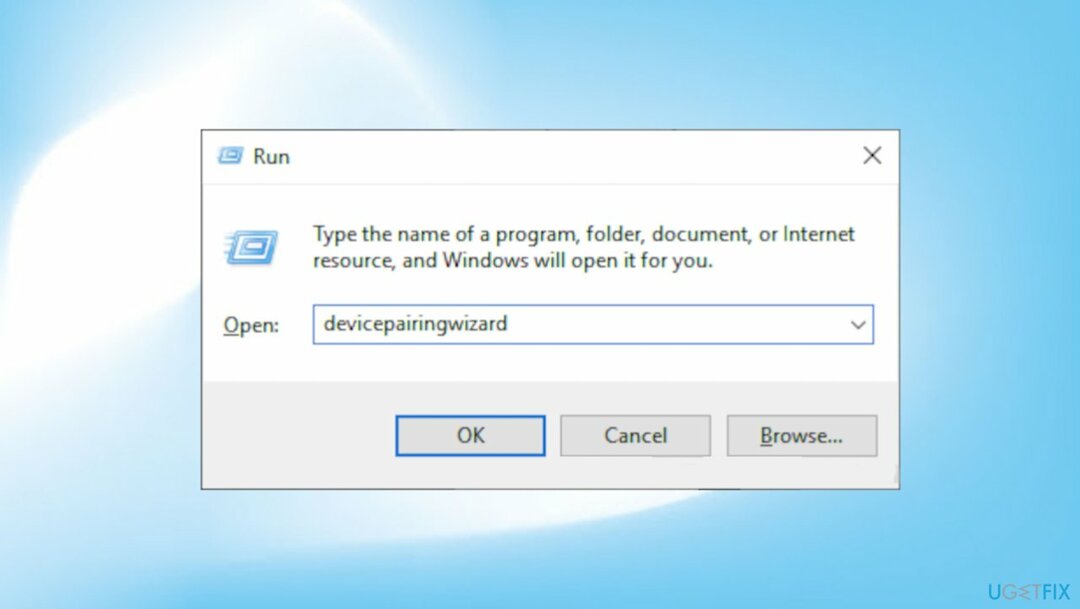
- Типдевицепаирингвизард у њему и кликните ок.
- Сачекајте неко време да се уређаји појаве.
- Изаберите Блуетоотх уређај који желите да додате.
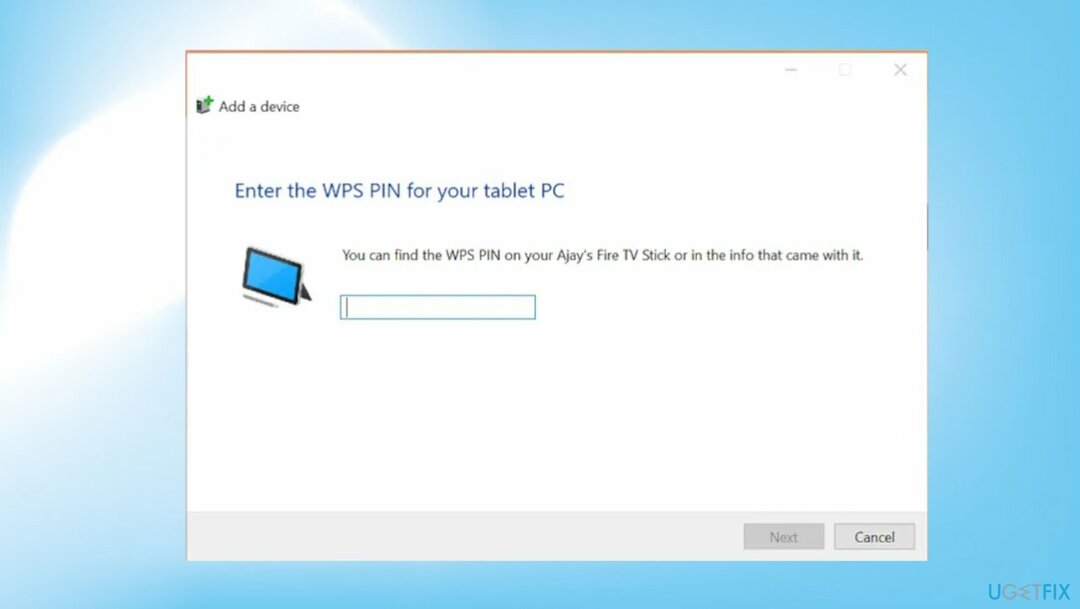
- Појавиће се образац за лозинку.
- Унесите код са свог Блуетоотх уређаја.
- Притисните Ентер.
#4 Поново инсталирајте или ажурирајте драјвере за Блуетоотх
Да бисте поправили оштећени систем, морате купити лиценцирану верзију Реимаге Реимаге.
- Додирните Вин + Кс тастере за отварање Менаџер уређаја.
- Затим потражите Блуетоотх уређај и кликните десним тастером миша.
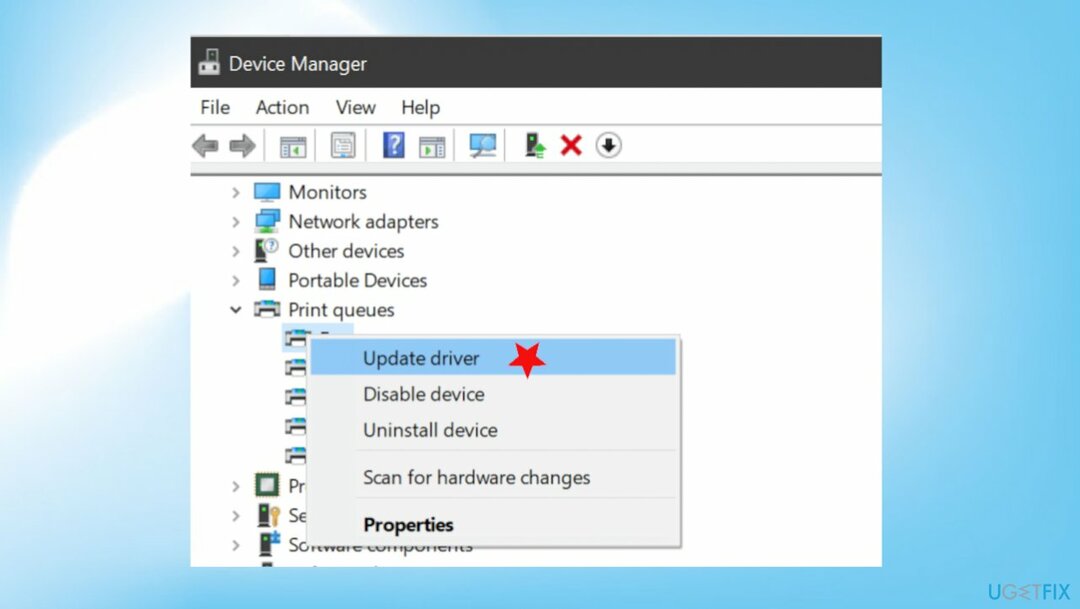
- Изаберите опцију Ажурирати драјвер.
- Изаберите опцију Тражите аутоматски ажурирани софтвер драјвера.

Аутоматски поправите своје грешке
тим угетфик.цом покушава да да све од себе да помогне корисницима да пронађу најбоља решења за отклањање својих грешака. Ако не желите да се борите са техникама ручне поправке, користите аутоматски софтвер. Сви препоручени производи су тестирани и одобрени од стране наших професионалаца. Алати које можете користити да поправите своју грешку су наведени у наставку:
Понуда
урадите то сада!
Преузмите поправкуСрећа
Гаранција
урадите то сада!
Преузмите поправкуСрећа
Гаранција
Ако нисте успели да поправите грешку користећи Реимаге, обратите се нашем тиму за подршку за помоћ. Молимо вас да нам кажете све детаље за које мислите да бисмо требали да знамо о вашем проблему.
Овај патентирани процес поправке користи базу података од 25 милиона компоненти које могу заменити било коју оштећену или недостајућу датотеку на рачунару корисника.
Да бисте поправили оштећени систем, морате купити лиценцирану верзију Реимаге алат за уклањање злонамерног софтвера.

Да бисте остали потпуно анонимни и спречили ИСП и владе од шпијунирања на теби, требало би да запослиш Приватни приступ интернету ВПН. Омогућиће вам да се повежете на интернет док сте потпуно анонимни тако што ћете шифровати све информације, спречити трагаче, рекламе, као и злонамерни садржај. Оно што је најважније, зауставићете незаконите надзорне активности које НСА и друге владине институције обављају иза ваших леђа.
Непредвиђене околности могу се десити у било ком тренутку током коришћења рачунара: може се искључити због нестанка струје, а Плави екран смрти (БСоД) може да се појави, или насумична ажурирања Виндовс-а могу да се деси на машини када сте отишли на неколико минута. Као резултат тога, ваш школски рад, важни документи и други подаци могу бити изгубљени. До опоравити се изгубљене датотеке, можете користити Дата Рецовери Про – претражује копије датотека које су још увек доступне на вашем чврстом диску и брзо их преузима.